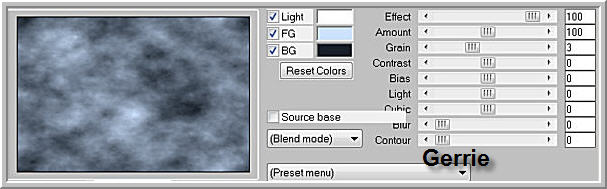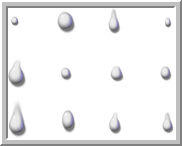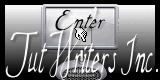Deze les is gemaakt in
PSP X2 maar kan ook in andere versies gemaakt worden
Vertaald door Marion in het Frans,
Engels
Alex in het Duits
Waarvoor mijn dank.
Klik op de vlag voor de vertaling.



Benodigdheden
Plaats het patroon « -Silverbeads fill » in de map Patronen van PSP.
Filters Reneegraphisme
Hier

Dit filter heb ik gebruikt voor deze les
Greg's Factory Output Vol.
II
Animatieshop.
Materialen

De tube(S) komen van
MMC, NS, SKF..
De tubes worden in de les naar mijn inzicht op maat gemaakt.
Gebruik je eigen tubes verklein ze naar eigen inzicht
Is er een tube van jou bij laat het even weten dan kan ik je naam erbij zetten
Hierbij bedank ik alle tube makers en maaksters voor het maken van deze schitterende tubes.
Laat het watermerk van de tube intact. Het copyright hoort bij de originele artiest.
Laat de credit bij de maker.
*****
De kleuren, mengmodus en laagdichtheid in deze les, zijn
gekozen voor deze materialen
Werk je met eigen afbeeldingen
en /of eigen tubes maak ze dan even groot !!!
mengmodus/dekking aanpassen in je lagenpalet naar eigen inzicht.
pas dit aan als het nodig is
****
Stap 1
Zoek uit jou tube een lichte voorgrondkleur en een donkere achtergrondkleur
Deze kleur heb ik gebruikt Voorgrondkleur op #
(#cce3ff)en je Achtergrondkleur op
#(#182029)

Stap 2
Bestand: Open een nieuwe transparante afbeelding in deze
grootte: 900 x 600 Pixels
Stap
3
Effecten - Insteekfilters MuRa,s Meister -Cloud - ZiePS
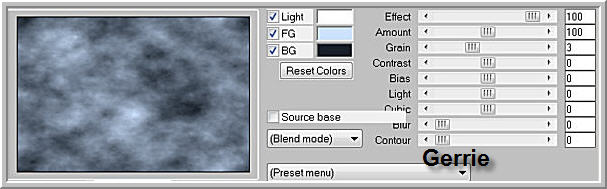
Stap 4
Lagen - Nieuwe rasterlaag
Stap 5
Selecties - Alles selecteren
Stap 6
Activeer - je misted achtergrond - NS 239 0809 -
Bewerken - Kopieren.
Terug naar je werk - Bewerken - Plakken in de selectie
Stap 7
Selecties - Niets selecteren
Stap 8
Activeer selectiegereedschap (
Druk K op je toetsenbord en vul
volgende parameters in

Klik
op je toetsenbord op de letter M
en het kader is weg
Stap 9
Mengmodus - Luminantie oud
Stap 10
Activeer - je gekozen persoonstube - MMC-APR2008 -041
Bewerken -
Kopieren.
Terug naar je werk - Bewerken - Plakken als nieuwe laag.
Stap 11
Afbeelding formaat wijzigen met 92% - Geen vinkje bij formaat van alle lagen
wijzigen.
Stap 12
Activeer selectiegereedschap (
Druk K op je toetsenbord en vul
volgende parameters in

Klik
op je toetsenbord op de letter M
en het kader is weg
Stap 13
Effecten - 3D - effecten - Slagschaduw met je Achtergrondkleur

Stap
14
Activeer - je gekozen tube SKF CryingEye1
Bewerken - Kopieren.
Terug naar je werk - Bewerken - Plakken als nieuwe laag.
Stap 15
Activeer selectiegereedschap (
Druk K op je toetsenbord en vul
volgende parameters in

Klik
op je toetsenbord op de letter M
en het kader is weg
Stap 16
Effecten - 3D - effecten - Slagschaduw - Instellingen staan nog goed
Stap 17
Afbeelding - Randen toevoegen -symmetrisch- 2 pixels Kleur
achtergrondkleur
Stap 18
Zet de voorgrond op patroon - Silverbeads fill - Hoek 0 - Schaal 100
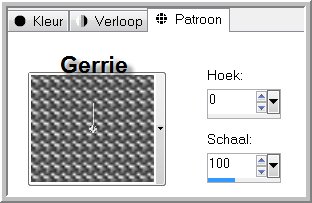
Stap 19
Neem je gereedschap toverstaf - Selecteer je laatste toegevoegde rand.

Stap 20
Gereedschap Vlakvulling-
 Vul de
selectie met het patroon
Vul de
selectie met het patroon
Stap 21
Selecties - Niets selecteren
Stap 22
Afbeelding - Randen toevoegen -Symmetrisch- 3 pixels Kleur
Voorgrondkleur #cce3ff
Stap 23
Afbeelding - Randen toevoegen -
Symmetrisch 2 pixels -
Kleur achtergrondkleur
Stap 24
Activeer je toverstafje - Selecteer je laatste toegevoegde rand
instellingen staan nog goed
Stap 25
Gereedschap Vlakvulling-
 Vul de
laag met het patroon
Vul de
laag met het patroon
Stap 26
Selecties - Niets selecteren.
Stap 27
Afbeelding - Randen toevoegen Symmetrisch- 40 pixels - Achtergrond kleur #182029
Stap 28
Zet je patroon even op je voorgrondkleur maak nu even een verloop
Stijl Lineair - Hoek op 135- Herhaling op 7 - Omkeren niet aangevinkt ZiePS
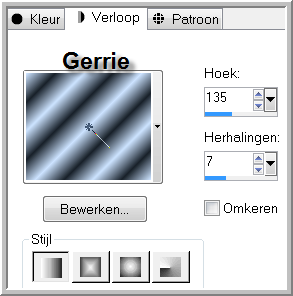 .
.
Stap 29
Neem je gereedschap toverstaf - Selecteer je laatste toegevoegde rand.

Stap 30
Gereedschap Vlakvulling-
 Vul de
selectie met het verloop
Vul de
selectie met het verloop
Stap 31
Effecten - Insteekfilters - Greg's Factory Output Vol.
II - Poolshadow standaard.
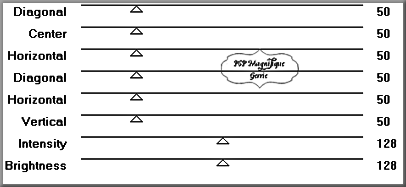
Stap 32
Activeer je Antique Frame
Bewerken - Kopieren.
Terug naar je werk - Bewerken - Plakken in de selectie.
Stap 33
Effecten - 3D - effecten - Afschuining binnen met deze instellingen

Stap 34
Selecties - Niets selecteren.
Stap 35
Plaats nu je watermerk
Stap 36
Lagen - Samenvoegen - Alle lagen samenvoegen
Stap 37
Activeer - je accent tube Tranen
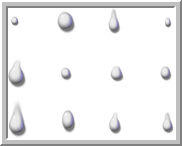
Stap 38
Gereedschap selecties - Selectietype Rechthoek

Stap 39
Maak met je gereedschap selectie rechthoek - en selectie om de
traan heen -
Ik nam de 4de
van boven
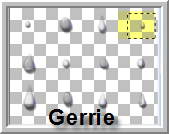
Stap 40
Bewerken - Kopieren.
Terug naar je werk - Bewerken - Plakken als een nieuwe laag
Stap 41
Activeer selectiegereedschap (
Druk K op je toetsenbord en vul volgende parameters in

Klik op je toetsenbord op de letter M en het kader is weg
Stap 42
Bewerken - Kopiëren speciaal - Samengevoegd kopiëren
Dan naar Animatieshop en Bewerken -Plakken - Als nieuwe animatie
Stap
43
Terug naar
je PSP/Corel
Stap
44
Schuif de traan iets naar beneden
Stap
45
Bewerken - kopieren speciaal - Samengevoegd kopieren
Stap
46
Terug naar je animatie shop
Bewerken - Plakken - Na actieve frame.
Stap
47
Terug naar je psp
Schuif ook deze traan weer iets naar beneden
Stap
48
Herhaal deze stappen - Tot je hier bent Zie PS

Stap
49
Sluit de selectie rond om de traan
Stap 50
Pak de volgende Traan
Stap
51
En maak een selectie om de traan heen zie voorbeeld
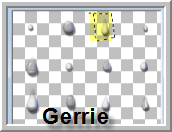
Stap 52
Je
waterdruppel - Bewerken - Kopieren -
Plakken - Als nieuwe laag in je afbeelding
Stap 53
Activeer
selectiegereedschap ( Druk K op je toetsenbord en vul volgende
parameters in

Klik op je toetsenbord op de letter M en het kader is weg
Stap 54
Bewerken - Kopieren speciaal - Samengevoegd kopieren.
Terug naar je animatie shop
Bewerken - Plakken -Na actieve frame.
Stap 55
Terug naar je psp
Schuif ook deze traan weer iets naar beneden

Stap 56
Herhaal deze stappen tot je beneden bent - Zie PS.

Ik heb nu 12 frames

Stap 57
Klik in je Frame 1
Stap 58
Bewerken
- Alles
selecteren
Stap 59
Animatie - Eigenschappen voor Frame zet de tijd op 28
Kijk wat mooi
bij jou uitkomt
Je kan het bekijken
bovenaan bij het filmstripje

Staat alles goed en is het naar je zin opslaan als gif bestand - En steeds
volgende tot je alles hebt gehad.
Ik hoop dat je het
een leuke les vond
Voor de
galerij niet groter dan 800 pixels
Deze stap toepassen als je Jouw crea in de Gallery wil plaatsen
Animatie - Formaat van animatie wijzigen - naar 800 pixels.
Heb jij een les gemaakt en wil je de uitwerking ook hier showen
Stuur mij dan een
EMAIL
pspmagnifique@gmail.com met jouw uitwerking dan plaats
ik hem erbij
Jouw lessen mogen niet groter zijn dan 800PX voor de Gallery
If you mail me your version, you can see it here,
please not bigger than 800px, Your Gallery
Extra voorbeeld

Met dank aan
 voor testen van de les
voor testen van de les
Uitwerking Jeanne:
Met dank aan
Hennie voor testen van de les
Uitwerking Hennie:
Met dank aan
Marion voor het vertalen van de les
Voorbeeld Marion

Bedankt voor jullie mooie versies !
Jouw ingezonden uitwerking van de les zie je hieronder.
Thanks for your beautiful versions!
Your sent creation of the lesson is displayed below.
Deze les is geschreven door Gerrie op 15 April 2010.
Deze les is en blijft eigendom van Gerrie
Het is verboden deze te kopiëren of te verspreiden, zonder mijn schriftelijke
toestemming.
Al mijn lessen zijn zelf ontworpen… dus enige overeenkomst is dan ook puur
toeval.
Al mijn lessen staan geregistreerd bij TWI
Proud member of
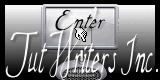
Animatie
Index Home